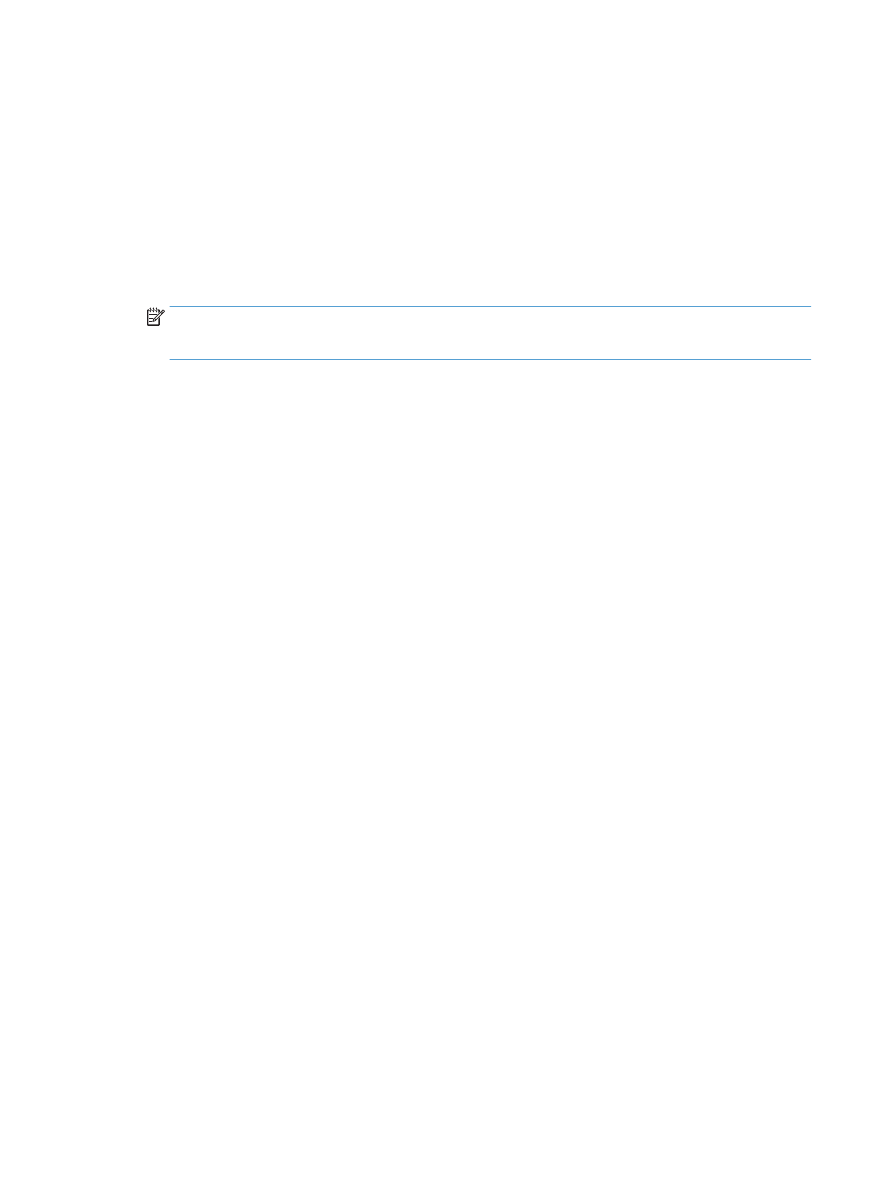
Scanne til et USB-flashdrev
1.
Læg dokumentet på scannerens glasplade eller i dokumentføderen.
2.
Sæt USB-flashdrevet i porten foran på produktet.
3.
Tryk på knappen
Scan
på startskærmbilledet på produktkontrolpanelet.
4.
Tryk på skærmbilledet
Scan til USB-drev
.
5.
Tryk på knappen
Scan
for at scanne og gemme filen. Produktet opretter en mappe ved navn HPSCANS
på USB-drevet og gemmer filen i .PDF- eller .JPG-format ved hjælp af et automatisk genereret filnavn.
BEMÆRK:
Når oversigtsskærmbilledet åbner, kan du trykke på det for at justere indstillingerne.
Du kan også ændre mappenavnet.
110 Kapitel 6 Scanning
DAWW
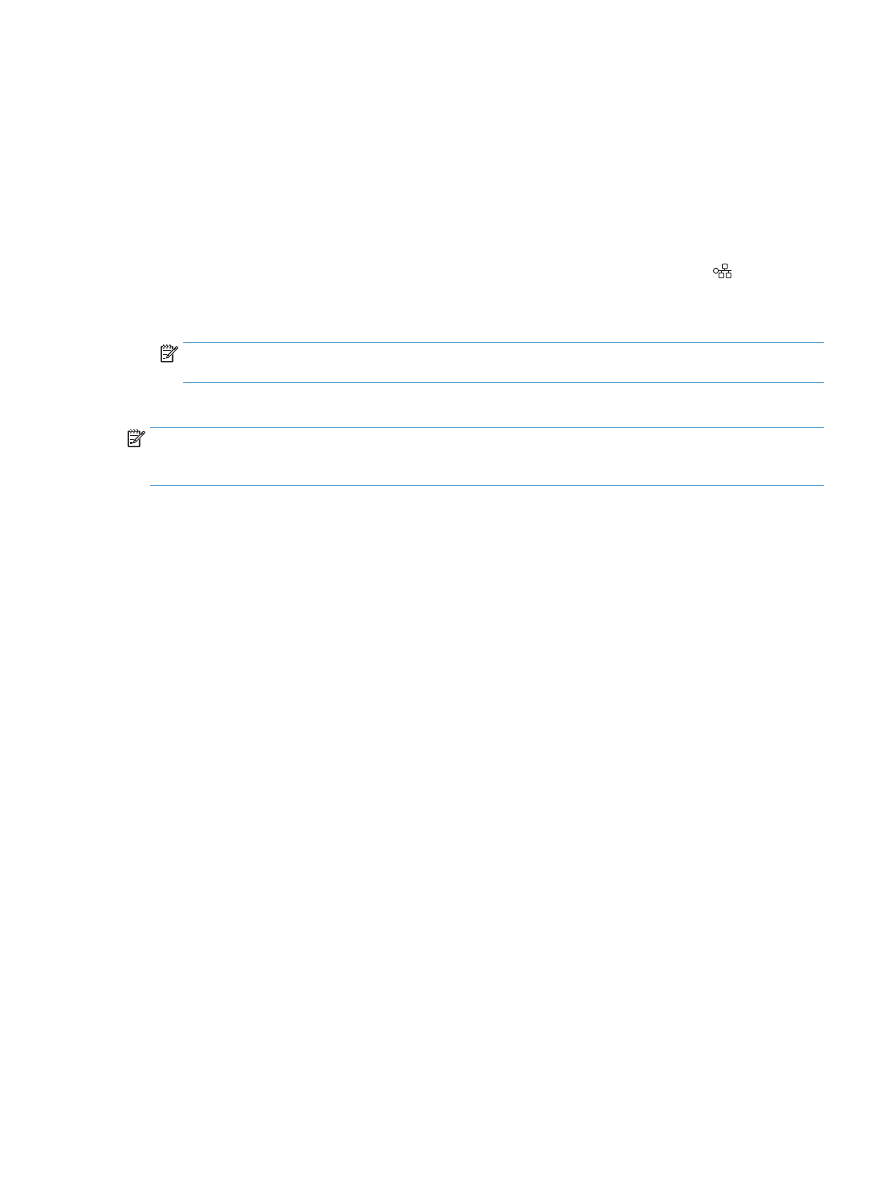
Konfigurer funktionerne for scanning til netværksmappen og
scanning til e-mail
Produktet skal være tilsluttet et netværk for at kunne bruge disse scanningsfunktioner. Disse
scanningsfunktioner er ikke tilgængelige, før du har konfigureret dem. Brug guiden Opsætning af Scan til
netværksmappe efter installation af produktsoftwaren, eller brug HP's integrerede webserver til at
konfigurere disse funktioner. Følgende instruktioner beskriver, hvordan du konfigurerer
scanningsfunktionerne vha. HP's integrerede webserver.
1.
Fra startskærmbilledet på produktkontrolpanelet skal du trykke på knappen Netværk for at få vist
produktets IP-adresse.
2.
Åbn HP's integrerede webserver ved at indtaste produktets IP-adresse i adresselinjen i en webbrowser.
BEMÆRK:
Du kan også få adgang til HP's integrerede webserver fra HP Device Toolbox til Windows
eller HP Utility til Mac OS X.
3.
Klik på fanen Scan for at konfigurere funktionerne.
BEMÆRK:
Hvis du vil konfigurere funktionen Scan til e-mail, skal du kende navnet på den SMTP-server, du
bruger. Bed din netværksadministrator eller din internetserviceudbyder om disse oplysninger. Hvis SMTP-
serveren kræver godkendelse, skal du også kende SMTP-bruger-id'et og adgangskoden.
DAWW